あなたは製品発表の真っ最中で、すべてが順調に進んでいる。
テクニカルライターは機能のワークフローをもっと明確にする必要があり、営業チームは製品の生産性をカスタマに説明するためのドキュメントを求め、マーケティングチームは製品のユニークな機能や差別化要因を理解するためにほとんどの時間を割いています。
なぜこうなったのか?
適切な製品ドキュメントの欠如!
製品ドキュメンテーションとは、単なるマニュアルやハウツーガイドではありません。セールスやマーケティングからカスタマーサポートや開発チームに至るまで、すべてのチームメンバーを製品を通してガイドするユーザーフレンドリーなマップなのです。
このガイドでは、ステークホルダーに信頼感を与え、製品管理プロセスをコントロールできる製品ドキュメントを作成する方法を探ります。
製品ドキュメントとは何か?
製品ドキュメントとは、製品の機能、特徴、使用方法を説明する文書や視覚的な資料を指します。
これは、ステップバイステップのガイド、SOP、トラブルシューティングのヒント、インストールガイド、APIマニュアル、製品戦略、ユースケース、ユーザーマニュアルを含む社内の知識ベースです。
製品ドキュメントの種類
ここでは、チームに情報を提供する製品ドキュメントの種類を簡単に説明します:
1.ユーザー・ドキュメント
製品のエンドユーザー向けに設計されたこのドキュメントは、すべての機能を使用するためのステップバイステップの手順を提供します。タスクの実行、製品のナビゲーション、一般的な問題の解決に関する詳細なステップを、複雑な操作を簡素化するためのスクリーンショット、ビデオ、FAQとともに掲載しています。
2.ナレッジベース
このセルフサービス情報のオンラインライブラリには、記事、FAQ、トラブルシューティングガイドが含まれています。一般的な問題に対する検索可能な回答を提供し、ユーザーが独自に問題を解決できるようにし、サポートチームの作業量を軽減します。
3.ソフトウェア開発キット(SDK)
SDKは、特定の製品やプラットフォーム用のアプリケーションを作成または拡張するためのツール、ライブラリ、サンプルコードなどのリソースを開発者に提供します。SDKには統合手順や開発環境が含まれており、開発者はゼロから始めることなく効率的に仕事を進めることができます。
続きを読む: 10 ベスト技術文書ソフトウェア
4.機能ドキュメント
製品の機能を詳しく説明したもので、仕事内容や使い方、具体的な使用例などを詳しく説明しています。B2Bビジネスで一般的なこの技術文書は、一般ユーザーにはすぐには見えない高度な機能や設定オプションも強調します。
5.トラブルシューティングガイド
このテクニカルドキュメントは、一般的なエラーとその原因、解決策をリストアップし、サポートチームとカスタマーが、より高いサポートレベルにエスカレーションすることなく問題を迅速に解決できるようにします。
例えば、クラウドストレージサービスのユーザーが許可問題のためにファイルのアップロードに失敗した場合、技術文書はエラーメッセージを表示し、原因を説明し、許可を調整するステップを提供する必要があります。
6.マーケティング文書
マーケティング・ドキュメントは、製品の機能、生産性、競争上の優位性/差別化要因を強調する。パンフレット、ケーススタディ、競合分析、潜在顧客や営業チーム向けの製品プレゼンテーションなどが含まれる。
7.取扱説明書
製品の組み立て、設定、使用方法などを説明した、詳細でエンドツーエンドのガイド。セットアップから高度な操作まで包括的な情報を提供し、ハードウェア機器や家電製品、複雑なソフトウェアなど、複雑な製品には欠かせない。
8.リリースメモ
ソフトウェアのリリースノートは、製品の新機能、バグ修正、改善、更新を要約したものです。リリースノートは、既存のカスタム、管理者、開発者が新機能を利用し、解決された問題を認識できるようにすることを目的としています。
製品ドキュメンテーションのベストプラクティス
不十分なドキュメンテーションは、製品の足を引っ張る可能性があります。ここでは、明確でインパクトがあり、ユーザーフレンドリーなドキュメントにする方法を紹介します:
1.標準的なテンプレートとフォーマットを使う
プロダクトマネージャーは、ゼロからプロダクトドキュメントを作成するのは時間がかかるということに同意するだろう。
標準フォーマットと
は、明確な構造を提供し、作成と保守を合理化し、ユーザーがドキュメントに従うことを容易にします。
そのメリットは明確です:
- 一貫性: 同じフォーマットで ソフトウェアリリースメモ トラブルシューティングガイド、ユーザーマニュアルに同じフォーマットを使用することで、ユーザーは重要な情報を素早く見つけることができます。
- 効率性: https://clickup.com/ja/blog/111583/undefined/ は、さまざまなタイプの文書にあらかじめ定義された構造を提供することで、効率を高めます。
- 拡張性: 新機能が追加されても、同じ構造を使って文書を簡単に更新できる。
例
ClickUpプロジェクト・ドキュメンテーション・テンプレート
を使えば、プロジェクトの詳細が一元的に整理され、簡単にアクセスできます。
ClickUpのプロジェクト・ドキュメント
例えば、あなたのソフトウェアに独自の複数ステップの承認プロセスが含まれている場合:
- ClickUp Docsを使用して、プロジェクトの範囲、オブジェクト、完了タイムラインの概要を説明します。
- ドキュメント・テンプレートに専用の「承認ワークフロー」セクションを追加します。
- プロジェクト進捗の監視 /参照 https://clickup.com/features/gantt-chart-view。 ガントチャートビュー /ガントチャートビュー を表示し、必要に応じてタイムラインを調整します。
テンプレートをニーズに合わせてカスタマイズし、見出し、セクション、スタイルをカスタマイズして、製品独自の機能を反映させることができます。
続きを読む: ソフトウェア&プロダクト・エンジニアのための10のエンジニアリング・テンプレート
2.明確で簡潔な指示を書く
効果的な製品ドキュメントは、わかりやすさに依存します。これがないと、ユーザーは製品の使い方を理解するのに苦労し、混乱やエラー、ユーザビリティの低下につながります。
クリアされた簡潔な説明書は、ユーザーが独自に問題を解決できるようにすることで、追加サポートの必要性を減らします。
ここでは、ドキュメントを際立たせる方法をご紹介します:
必要な場合を除き、専門用語は避けましょう。使わなければならない場合は、明確な定義を提供する。
例:。
OAuth2プロトコルで認証する。
After:_OAuth2を使用してセキュアにログインします。
直接的であること:実行可能なステップに焦点を当て、不必要な言葉や説明は省くこと。
例:.
保存」ボタンをクリックすることをお勧めします。
After:_「保存」をクリックします。
能動態を使用してください:こうすることで、指示がより直接的で、従いやすくなります。
例:
設定がユーザーによって行われる必要があります。
After:_設定を構成する
ユーザーが特定の用語やステップをすでに知っていると仮定しないでください。前提条件を説明してください。
例
プラグインをインストールしてください。
After:プラグインをダウンロードし、「インストール」をクリックする。
さらに、説明を一口サイズのステップに分割しましょう。連続した指示には番号付きリストを使い、追加の詳細やヒントには箇条書きを使いましょう。読みやすさと理解度を高めるために、1つの主要なアイデアに焦点を当てた短い文章と段落にこだわってください。
専門用語については、文書の最初か最後に用語集を含めるか、定義のツールチップを利用する。ユーザーがステップの適用方法を理解しやすくするために、例やシナリオで指示を説明する。
💡 プロのヒント: 仕事を単純化するには ClickUp Brain AIライターであるClickUp Brainは、複雑な文章をよりシンプルでユーザーフレンドリーな言葉に言い換えることができます。また、内蔵のスペルチェックは、スペルミスをリアルタイムで修正し、高品質なコンテンツを維持しながら、エラーのないわかりやすい指示を提供します。
3.ビジュアルエイドの活用
マルチメディアの要素を取り入れて、複雑なプロセスや技術的な詳細をより消化しやすい部分に分解し、理解しやすくしましょう。
画像、スクリーンショット、ビデオ、GIFなどを活用することで、わかりやすさ、理解度、定着度を高めることができます。
製品ドキュメントを追加する鍵は、チームメンバーやエンドユーザーの問題を解決し、ソフトウェアを最大限に活用できるようにすることです。
製品ドキュメントを作成する際、技術チームが分かりやすさを高めるためのビジュアルエイドをご紹介します。
| ビジュアル要素の種類|最適な使用例|例 |
|---|
| スクリーンショット|ユーザーインターフェースの特定のセクションを示し、ユーザーを視覚的にガイドするため|設定メニューのどこをクリックすればよいかを正確に示すスクリーンショット |
| ダイアグラム|複雑なワークフローや、言葉で説明するのが難しいシステムプロセスを説明するため|CRMシステムを通してデータがどのように流れるかを描いたフロー図||||。 |
| 注釈付きスクリーンショット|画面の特定の部分を指し示し、何に注目すべきかを正確に示す注釈付き|矢印とラベルで各機能を指し示すダッシュボードのスクリーンショット |
| インフォグラフィック|大量の情報を読みやすいビジュアルフォーマットで提示する|料金プランの違いを要約したインフォグラフィック |
| ビデオとGIF|ステップバイステップのビジュアルデモンストレーションやインタラクティブ機能|タスクマネージャでアイテムをドラッグ&ドロップする方法をGIFで示す。 |
さまざまなビジュアル要素の使用例
アクセシビリティのため、ビジュアルと一緒にaltテキストまたはテキスト説明を含めることを忘れないでください。
💡プロのヒント:使用する クリックアップホワイトボード ClickUp Whiteboards /%ref.製品開発プロセスにおいて、チームと一緒に技術仕様を収集し、整理することができます。ユーザーインターフェイスやドキュメントセクションのレイアウトをホワイトボード上で直接作成・設計し、チームメンバーとリアルタイムでコラボレーションすることができます。
ClickUp ホワイトボードを使ったアイデア出しとワークフローの可視化
ClickUp Clipはここでも大きな変化をもたらします。詳しくは後ほど。
ベストプラクティスをマスターしたら、ClickUpを使って製品ドキュメントに命を吹き込みましょう。
クリックアップを使った製品ドキュメントのワークフローの作り方
ClickUpの製品管理ソフトウェア
は、製品開発プロセスにおいて、製品チームがドキュメントを作成、管理、更新する方法を合理化するために設計されています。
ClickUpを使用して、優れた製品ドキュメントのワークフローを作成する方法をご紹介します:
1.エンドユーザーを理解する
実際にユーザーの役に立つ製品ドキュメントを作成したいものです。誰がこのドキュメントを使うのか、彼らの技術的な習熟度、そして彼らがこのコンテンツを利用するデバイスを理解することから始めましょう。
さらに、顧客とのやり取り、製品の使用状況分析、フィードバックフォームから洞察を得て、製品ドキュメントが利用者の要件に合致し、対応していることを確認しましょう。
次に、詳細なアウトラインを
/に直接、詳細なアウトラインを作成します。 https://clickup.com/features/docs。 ClickUp ドキュメント /参照
をクリックして、各ドキュメントタイプのコンテンツと構造をマップしましょう。ヘッダーを使用してセクションを整理し、テーブルを使用して複雑な情報を構造化し、チェックリストを使用してステップバイステップのガイドを作成します。

ClickUp Docsの編集機能を使って、包括的な製品ドキュメントを作成する。
ClickUp Docsでは以下のことが可能です:
- インラインコメントで簡単に共同作業ができ、ドキュメント内で直接チームディスカッションが可能です。
- 変更点の追跡が可能で、必要に応じて以前のバージョンに戻すことができます。
- 製品ドキュメント内のナビゲーションとコンテキストを改善するために、関連ドキュメントにリンクされている
また
を使用して製品要件を定義します。この構造化フォーマットにより、テクニカルライターや開発者は、正確なドキュメントを作成するための明確なガイドを得ることができます。
続きを読む: 20の無料製品管理テンプレート
2.役割と責任を割り当てる
ボトルネックを防ぎ、アカウンタビリティを促進するために、各文書の起草、レビュー、更新に明確な役割を割り当てる。
使用する
ClickUpタスク
をクリックして、各ドキュメントセクションのタスクを作成し、特定のチームメンバーに割り当てます。
また
ClickUpカスタムフィールド
を使用して、各タスク内の「ライター」、「レビュアー」、「承認者」などの役割を記入し、進捗の概要を把握することができます。

ClickUpタスクでドキュメントの起草、レビュー、承認のタスク割り当てを管理します。
3.ドラフトとレビュー
テクニカルライターが製品ドキュメントのドラフトをClickUpドキュメントで共有すると、プロダクトマネージャーやマーケターなど、関連するすべてのステークホルダーがそれを編集し、コメントを追加し、製品ロードマップに製品チームメンバーやユーザーが必要とするものがすべて含まれていることを確認できます。
このフェーズでは、以下を使用できます。
ClickUpクリップ
を使って、説明を記録したり、機能を視覚的に説明することができます。Clipを使えば、解説をしながら画面を録画できるので、複雑な機能を文書化するときに特に便利です。

ClickUp Clipを使って、製品チームへのフィードバックを音声やビデオで記録しましょう。
使用方法
ClickUpフォーム
を使用して、チームメンバー、ユーザー、または関係者からのフィードバックを収集するフォームを作成できます。プロダクトマネージャーは、回答をタスクに変換し、関連チームに割り当て、ClickUpから直接進捗を追跡することができます。
ClickUp Formsで構造化フォーマットで情報を集める
4.発行と配布
ドキュメントがレビューされ、最終的に完成したら、ユーザー、社内チーム、開発者など、すべての関係者に配布します。ClickUpは、製品ドキュメントをホストし、顧客やチームが簡単にアクセスできるようにするナレッジベースソフトウェアとしても機能します。
使用方法
ClickUpのカレンダービュー
を使用して締め切りを追跡し、文書公開のタイムラインを明確に設定します。これにより、タイムリーな最終化と配布が保証され、すべての人に情報が提供されます。
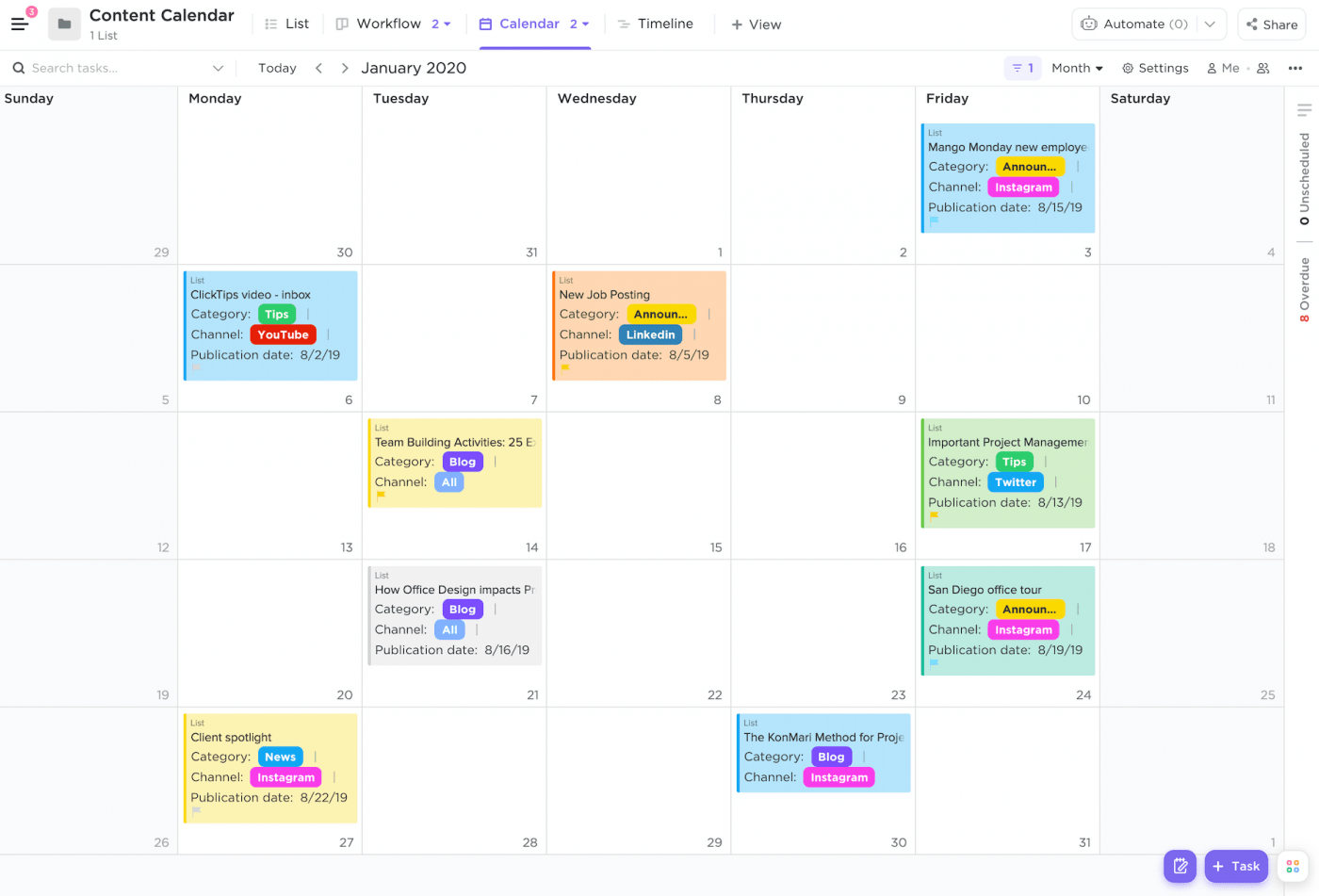
ClickUpのカレンダービューでドキュメントの公開期限を可視化
5.反復と改善
製品ドキュメントは、生産性を維持するために常に更新する必要があります。そのため、ユーザーからのフィードバック、製品の変更、新機能に基づいて定期的に更新し、有効で正確な状態を維持しましょう。
ドキュメントの更新についてリアルタイムで話し合うには ClickUpチャット .特定のトピックやプロジェクト専用のチャットチャンネルを作成できます。フィードバックを交換し、クエリを解決し、アップデートを効率的に調整します。

ClickUpチャットの専用チャンネルで、アイデアを交換したり、修正ニーズについて素早く話し合うことができます。
使用方法
ClickUpの電子メール
を使うと、カスタムフィールド、フォーム提出、タスクイベントに基づいて自動化電子メールを送信することもできます。
例:タスクが「レビュー中」になったときや、フォーム提出で優先度の高い問題が見つかったときに電子メールを送信します。これにより、チームは重要な変更に関する最新情報を得ることができます。
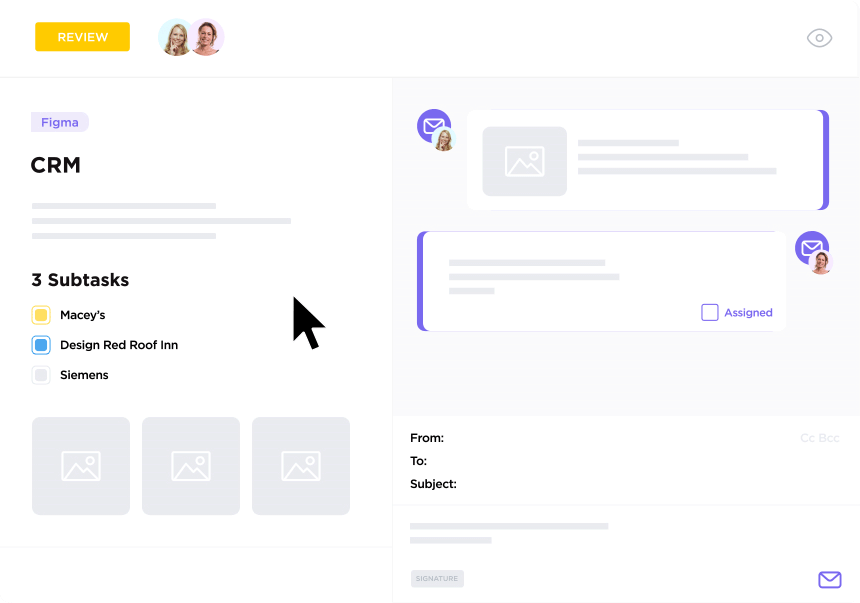
ClickUpの電子メールで関係者に緊急のドキュメント更新を通知
6.ClickUpを技術スタックに統合する
ClickUpインテグレーション
を使えば、ClickUpアカウントと既存のプロジェクト管理ツールをシームレスに接続できます。これにより、ドキュメントの更新と開発の進捗を同期させることができます。
例
- GitHubとJiraの統合により、特定のコード変更や製品のアップデートに関連するドキュメントを追跡できます。
- Slackとの統合により、チーム内で更新情報を共有したり、質問をしたりすることができ、ドキュメントタスクに関する迅速なコミュニケーションが促進されます。
7.繰り返しタスクの自動化
ルーチンタスクでドキュメンテーションプロセスを停滞させないでください。以下のものを使いましょう。
ClickUp自動化
繰り返し、一貫性のある、整理されたタスクを自動化することで、物事をスムーズに進めることができます。
ここでは、生産チームがClickUp Automationsをどのように使用しているかをご紹介します:
- ドキュメントが「ドラフト完了」ステータスになると、チームメンバーにレビュータスクを自動的に割り当てます。
- 締め切りが近づくとリマインダーを送信し、締め切りの遅延を防ぎます。
- すべてのフィードバックが統合されたらドキュメントを「最終レビュー」に移動するなど、タスクのステータスを自動的に更新
- 文書の公開や更新をチームに通知することで、手動でフォローアップすることなく、全員に情報を共有できます。
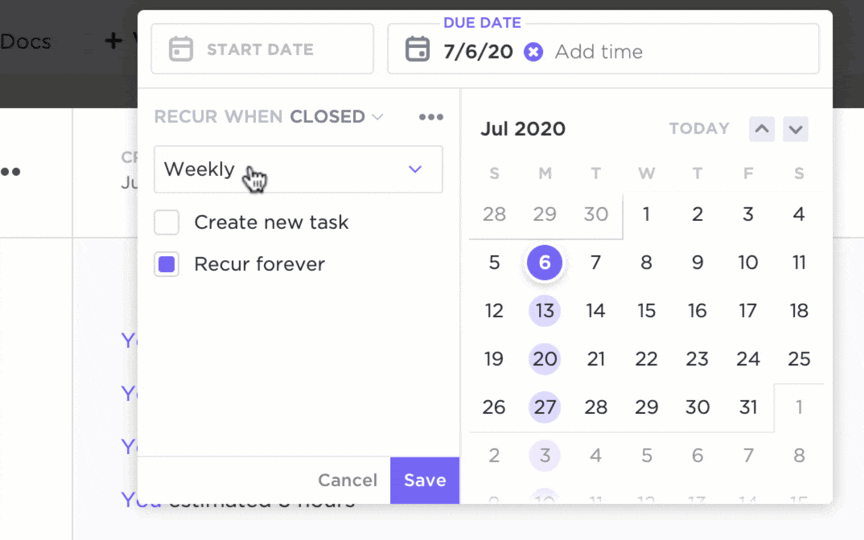
ClickUp自動化を使用して、製品ドキュメンテーションプロセスを一貫したものに保ちます。
当社のエンジニアとプロダクトマネージャーは、Jiraと他のツールの間で手動でステータスを更新していました。ClickUpを利用することで、重複タスクに費やしていた無駄な時間を取り戻すことができました。さらに、QA、テクニカルライティング、マーケティング間の仕事の引き継ぎを改善することで、製品リリースを加速させることができました。
ニック・フォスター、ルルプレス製品管理ディレクター
製品ドキュメントのメンテナーと更新
製品ドキュメントの作成は仕事の半分でしかありません。ここでは、継続的なメンテナンスで最新かつ適切な状態を維持する方法をご紹介します:
1.ドキュメントの更新スケジュールを立てる
製品リリース、メジャーアップデート、または四半期ごとのチェックインに合わせて、定期的な文書レビューをスケジュールする。開発チームとサポートチームを巻き込み、コンテンツが技術的に正確でユーザーフレンドリーであることを確認する。
2.長期にわたる正確性と一貫性の確保
スタイルガイドとテンプレートを使用して、一貫したトーンとフォーマットを維持する。製品や会社の規格の変更を反映するため、定期的に文書を見直し、更新する。
3.クロスファンクショナルチームを巻き込む
プロダクトマネージャー、開発者、カスタマーサポート間のコラボレーションは不可欠です。アップデート、フィードバック、問題に対する彼らの洞察が、ドキュメントの正確さと最新性を保つ。
4.ドキュメントにバージョン管理を使う
使う
機能により、更新の監視、以前のバージョンへの差し戻し、修正履歴の明確な維持が可能になります-特に共同作業環境において。
製品ドキュメントの課題を克服する
システムドキュメンテーションの設定は完了したかもしれませんが、それでも課題が生じることがあります。ここでは、そのような課題に対処し、すべてを軌道に乗せる方法を紹介します:
1.ドキュメントを最新に保つ
製品が進化するにつれて、ドキュメントも進化しなければならない。更新をおろそかにすると、誤った情報、生産性の低下、製品の使用や開発におけるエラーにつながる。
製品ドキュメントを常に最新の状態に保つには:。
✅ 製品リリース後や四半期ごとなど、定期的に文書を見直し、更新す る間隔を設定する。
✅ 変更と更新を追跡し、文書に最新の製品バージョンが反映される ようにする。
✅ 自動リマインダーやタスク設定を設定し、ドキュメ ンテーションの更新が必要になったときにチームメン バーに注意を促す
2.正確性の確保
技術仕様書などの情報が間違っていたり、古かったりすると、サポートチケットが大量に発生し、信頼が低下し、サポートコストが増加します。
製品ドキュメントの正確性を確保するために。
✅ 定期的に対象分野の専門家 (SME) や校正者に文書を見てもらって、 エラーを発見し、正確性を維持する。
✅ 以下を使用する
ユーザーマニュアル、SOP、ミーティング議事録、ビジネスレポート作成、営業企画書、マーケティング資料作成などのタスクに。
✅ 変更や更新のログを記録し、情報の正確性を時間追跡する。
3.大量の文書の管理
大量の文書を管理すると、一貫性が失われ、更新追跡が遅れ、文書整理が混乱する可能性がある。
大量の製品ドキュメントを管理するには:。
✅ 構造化されたフォーマットとクリアされた分類を使用し、大量のドキュメ ンテーションのナビゲーションを容易にする。
✅ 文書管理システムを導入し、すべての文書を一か所に保管し、整理 する
✅ タグやカテゴリーを使用して、文書を簡単に並べ替 えたり検索したりする
4.多様なユーザーニーズと専門知識レベルへの対応
製品のユーザーベースには、ステップバイステップのガイダンスを必要とする初心者から、詳細な技術情報を求める上級ユーザーまで、さまざまな経験レベルのユーザーがいます。さらに、ユーザーによっては、視覚的な指示とテキストベースの指示の好みが異なります。
多様なユーザーベースのニーズを満たすために:。
✅ 初心者、上級者、管理者など、ユーザータイプに合わせた文書を作成する。
✅ アクセシブルな言語を使用し、専門用語を最小限に抑えることで、様々な レベルのユーザーが理解できる文書にする。
✅ さまざまな学習嗜好に対応できるよう、さまざまなフォーマット (テキスト、ビデオ、インフォグラフィック) でドキュメントを提供する
ClickUpで製品ドキュメントの完成度を高めよう
製品ドキュメンテーションは単なる「あったらいいな」ではなく、必要不可欠なものです。
ClickUpのテンプレート、タスク管理機能、内蔵AIライター、自動化ツールを使えば、構造化された、インパクトのある、ユーザーフレンドリーなドキュメントを効率的に作成し、メンテナーすることができます。
詳細なユーザーガイドやソフトウェア開発キットの整理から、共同レビューの合理化、フィードバックの統合まで、ClickUpの製品管理ソフトウェアは、ドキュメントのあらゆる部分が明確で、最新で、役に立つことを保証します。
さらに、ClickUpはリアルタイムのコラボレーションと他のツールとの統合を提供し、製品のアップデートやユーザーのニーズにドキュメントを合わせることを容易にします。
これにより、サポートチームや営業チームが無料になり、ユーザーが製品を最大限に活用するために必要な知識を得ることができます。
製品ドキュメントを次のレベルに引き上げませんか?
/参考文献 https://clickup.com/signup ClickUpに登録する /%href/
今日


